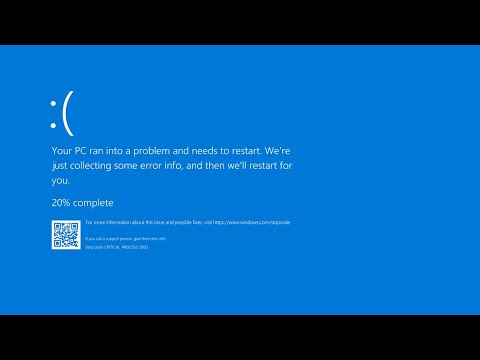Windows 8 étant un nouveau système d'exploitation de Microsoft, les utilisateurs essaient de découvrir différentes options de Windows 8 et apprennent à les utiliser. Dans ce post, je vais prendre sur les paramètres disponibles pour Double écran sous Windows 8. Vous accédez à différentes options de double écran sous Windows. Vous devez d'abord cliquer sur Périphériques.
Configuration de plusieurs moniteurs dans Windows 8
Aller à votre Écran de démarrage et élever le Barre de charmes.

Cliquez sur Devices. Vous évoquerez le “ Deuxième écran ”Options.


1. Écran PC uniquement: Qui montre juste à l'écran
2. Dupliquer: Ce qui duplique fondamentalement l'écran
3. Étendre: Cette option étendra Windows 8 Desktop et Metro - et ce serait l'option idéale pour les ordinateurs à double écran.


4. Deuxième écran seulement: Comme son nom l’indique, il ne sélectionne que le deuxième écran; en supposant que vous voulez utiliser uniquement le deuxième écran.

A mon avis, la meilleure option pour un double écran Windows 8 PC est d’utiliser le Étendre le moniteur de sorte que vous n’ayez pas à basculer entre les écrans Metro et Desktop.
J'espère que vous trouverez cet article utile!
Lire aussi: Contrôlez et gérez les mouvements de la souris entre plusieurs moniteurs avec Dual Display Mouse Manager for Windows.